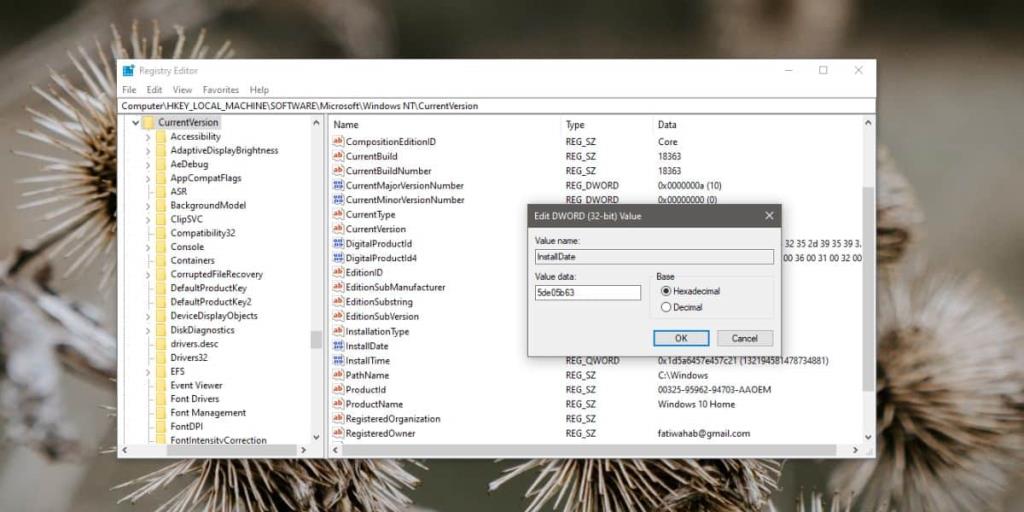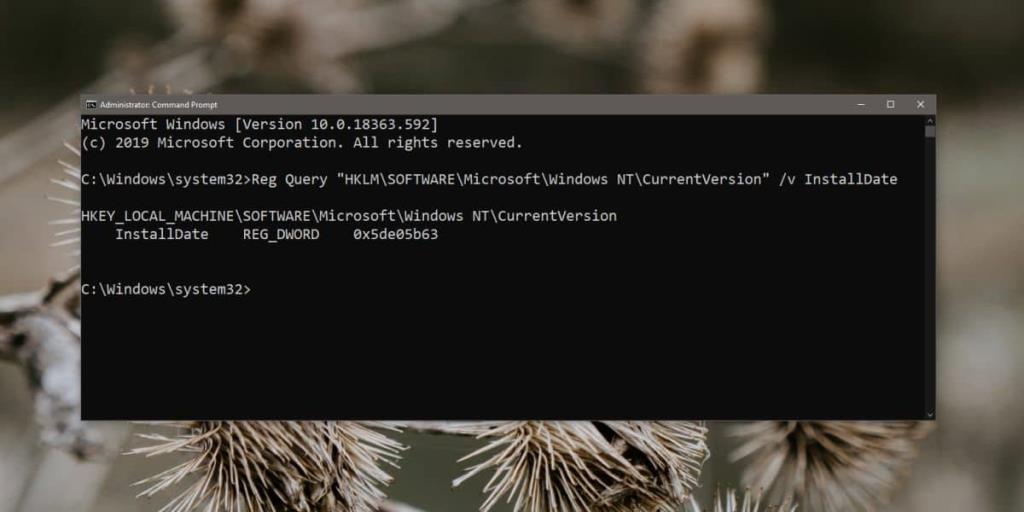L' éditeur de registre est un outil intégré à Windows 10 que vous pouvez utiliser pour afficher les entrées de registre dans une présentation conviviale. Vous devez toujours savoir ce que vous recherchez et comment apporter des modifications, ainsi que les modifications à apporter, mais l'application fournit aux utilisateurs une interface graphique assez décente pour tout naviguer.
Étant donné que le registre est un élément essentiel de Windows 10, il va de soi que vous auriez besoin de droits d'administrateur pour y modifier quoi que ce soit. Si vous disposez de droits limités sur un système Windows 10 et que vous devez rechercher des valeurs de registre, vous pouvez toujours utiliser l'invite de commande.
Rechercher les valeurs de registre à partir de l'invite de commande
Pour rechercher une valeur de registre, vous devez savoir sous quelle clé elle se trouve. Vous pouvez rechercher dans le registre à partir de l'invite de commande, mais cela va être extrêmement fastidieux. Il est préférable d'avoir le chemin complet vers la valeur ou la clé que vous souhaitez rechercher, et le nom exact de la valeur que vous souhaitez rechercher.
Un chemin d'accès à une clé dans le registre ressemble à ceci ;
HKLM\SOFTWARE\Microsoft\Windows NT\CurrentVersion
Une valeur est un nom numérique sans espace, comme ceci ;
Date d'installation
Si vous êtes uniquement intéressé par la recherche d'une clé, vous n'aurez pas besoin du nom d'une valeur. Lorsque vous recherchez une clé, vous recherchez essentiellement les valeurs et les clés qui existent en dessous.
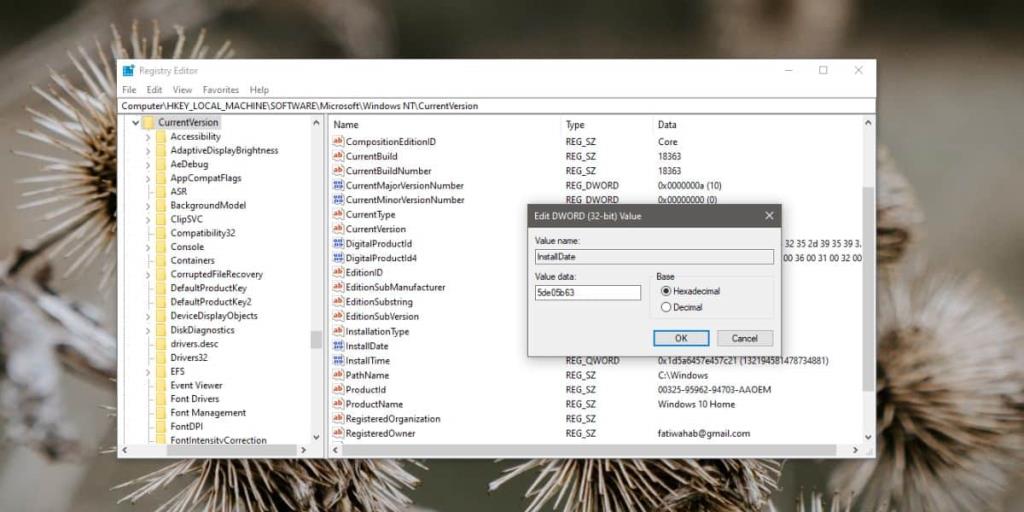
Rechercher la clé
Si vous souhaitez rechercher une clé, exécutez la commande suivante. Assurez-vous que le chemin d'accès à la clé est entouré de guillemets doubles.
Syntaxe
Requête Reg "Chemin vers la clé"
Exemple
Requête Reg "HKLM\SOFTWARE\Microsoft\Windows NT\CurrentVersion"
La sortie de cette commande peut être assez longue car une clé peut avoir beaucoup de sous-clés. Cette commande ne renverra qu'une liste de clés sous celle que vous avez spécifiée.
Si vous souhaitez rechercher à la fois les clés et les valeurs sous une clé spécifique, et également inclure toutes les valeurs sous les sous-clés, ajoutez le commutateur /s. Soyez prêt pour une sortie encore plus importante.
Exemple
Requête Reg "HKLM\SOFTWARE\Microsoft\Windows NT\CurrentVersion" /s
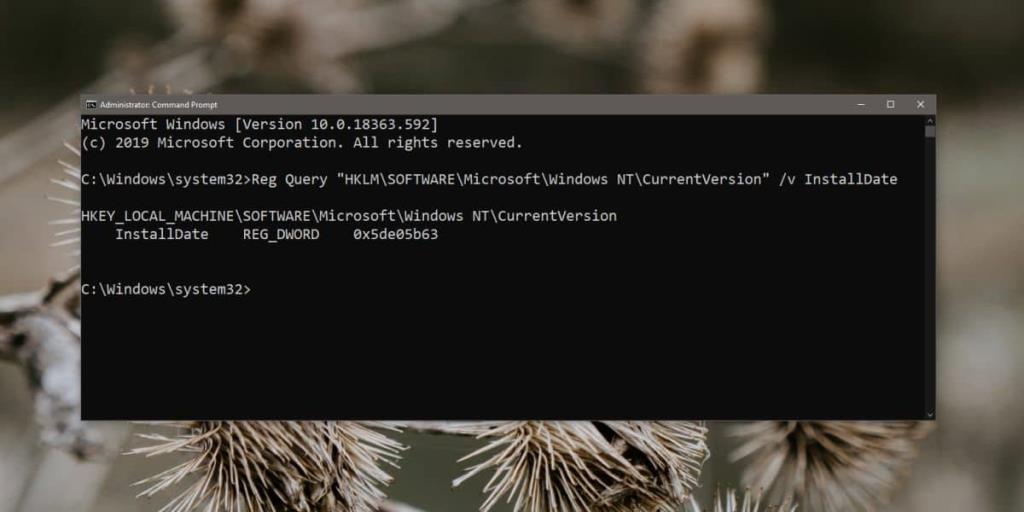
Rechercher la valeur
Si vous n'avez besoin de rechercher qu'une seule valeur dans le registre, vous pouvez utiliser le commutateur /v et lui donner le nom de la valeur que vous souhaitez rechercher.
Syntaxe
Requête Reg "Chemin vers la clé" /v NameOfValue
Exemple
Requête Reg "HKLM\SOFTWARE\Microsoft\Windows NT\CurrentVersion" /v InstallDate
La sortie vous dira de quel type de valeur il s'agit, par exemple, DWORD, valeur de chaîne, valeur binaire, etc., ainsi que ce qui est défini dans la zone de données de valeur.
Si vous souhaitez en savoir plus sur les autres commutateurs pouvant être utilisés avec la commande Reg Query, lisez la documentation disponible auprès de Microsoft .